Иногда возникает необходимость отформатировать flash накопитель в
файловую систему NTFS, но операционная система Windows XP по-умолчанию
не предоставляет такой возможности, предлагая выбор только между
устаревшей FAT 16 и FAT 32. Часто пользователям этого достаточно, но
иногда может потребоваться какая-либо особенность, которую может
предоставить только NTFS. Существует большое количество различных
программ, делающих подобные преобразования, но в данной статье мы
рассмотрим, как решить эту проблему с помощью стандартных средств
Windows XP.
Функция форматирования дискового устройства (флэш-накопители тоже к ним относятся) в операционной системе Windows XP проще всего вызывается из контекстного меню, выпадающего при нажатии правой кнопки мыши на накопителе, и выбором опции Форматировать. Однако тут мы сталкиваемся с невозможностью применения типа файловой системы NTFS. Для того, чтобы такое стало возможно, нам необходимо совершить несколько манипуляций с настройками безопасности Windows.
Для начала нам потребуется сменить опцию кэширования данных при записи на флэш-устройство. Для этого заходим в Свойства Моего компьютера (Win+Break), затем выбираем вкладку Оборудование. Далее: Диспетчер устройств -> Дисковые устройства. В открывшемся списке отображены все дисковые устройства, которые в данный момент подключены к вашему компьютеру, в том числе и флэш-накопитель.
Выберите из этого списка свою флэшку и двойным кликом мышки на ней войдите в её свойства. Перейдите на вкладку Политика.
Здесь доступно два типа кэширования данных для записи на это сменное устройство - Оптимизировать для быстрого удаления и Оптимизировать для быстрого выполнения. Оптимизация для быстрого удаления отменяет кэширование записи в системе Windows, позволяя выполнять быстрое извлечение устройства, без использования кнопки Безопасное извлечение.
Оптимизация для быстрого выполнения включает кэширование записи, позволяя улучшить работу с флэшкой, однако при этом привязывает пользователя к функции Безопасное удаление.
Для того, чтобы отформатировать флэшку в файловую систему NTFS необходимо установить переключатель в положение Оптимизировать для быстрого выполнения, после чего сохранить настройки, нажав ОК.
Теперь можно зайти в Мой компьютер, найти там свой флеш-накопитель и , щёлкнув на нём правой кнопкой мыши, выбрать пункт Форматировать. В раскрывшемся окошке в пункте Файловая система нам теперь доступен выбор NTFS.
Выбираем, жмём Начать
и дожидаемся завершения операции, по окончании которой флэшка будет
иметь файловую систему NTFS и будет полностью готова к работе.
После этого рекомендуется снова зайти в настройки политики и вернуть назад изменения, установив режим Оптимизировать для быстрого удаления.
Для запуска утилиты зайдите в Пуск -> Выполнить -> cmd -> OK (или нажав горячие клавиши Win + R). В открывшемся окне введите команду:
Форматирование флэш-накопителя в файловую систему NTFS средствами Windows XP
ВНИМАНИЕ! При форматировании флэшки в NTFS все данные будут уничтожены! Обязательно сделайте резервные копии файлов, во избежание их утери.Функция форматирования дискового устройства (флэш-накопители тоже к ним относятся) в операционной системе Windows XP проще всего вызывается из контекстного меню, выпадающего при нажатии правой кнопки мыши на накопителе, и выбором опции Форматировать. Однако тут мы сталкиваемся с невозможностью применения типа файловой системы NTFS. Для того, чтобы такое стало возможно, нам необходимо совершить несколько манипуляций с настройками безопасности Windows.
Для начала нам потребуется сменить опцию кэширования данных при записи на флэш-устройство. Для этого заходим в Свойства Моего компьютера (Win+Break), затем выбираем вкладку Оборудование. Далее: Диспетчер устройств -> Дисковые устройства. В открывшемся списке отображены все дисковые устройства, которые в данный момент подключены к вашему компьютеру, в том числе и флэш-накопитель.
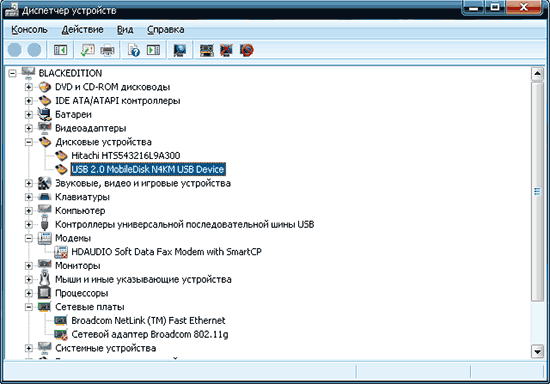 |
| Выбор флэш-накопителя в Диспетчере устройств |
Здесь доступно два типа кэширования данных для записи на это сменное устройство - Оптимизировать для быстрого удаления и Оптимизировать для быстрого выполнения. Оптимизация для быстрого удаления отменяет кэширование записи в системе Windows, позволяя выполнять быстрое извлечение устройства, без использования кнопки Безопасное извлечение.
Оптимизация для быстрого выполнения включает кэширование записи, позволяя улучшить работу с флэшкой, однако при этом привязывает пользователя к функции Безопасное удаление.
Для того, чтобы отформатировать флэшку в файловую систему NTFS необходимо установить переключатель в положение Оптимизировать для быстрого выполнения, после чего сохранить настройки, нажав ОК.
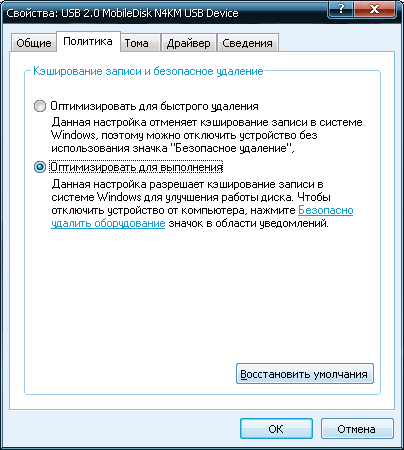 |
| Выбор политики кэширования |
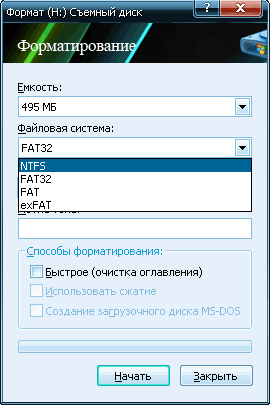 |
| Выбор файловых систем в окне форматирования |
После этого рекомендуется снова зайти в настройки политики и вернуть назад изменения, установив режим Оптимизировать для быстрого удаления.
Конвертирование флэш накопителя в NTFS
Еще одним способом установить на флэшке файловую систему NTFS является использование встроенной в Windows утилиты Convert. Данная функция позволяет преобразовать FAT 16 или FAT 32 в NTFS без форматирования устройства и, соответственно, без потери данных. Это достаточно удобно, но всё же рекомендуем сделать резервные копии важных документов - вдруг что-то пойдёт не так, как было задумано.Для запуска утилиты зайдите в Пуск -> Выполнить -> cmd -> OK (или нажав горячие клавиши Win + R). В открывшемся окне введите команду:
Convert (буква флэш накопителя): /fs:ntfs /nosecurity /x
Например, если ваша флэшка обозначена буквой F, команда запуска конвертирования будет выглядеть так:
Convert F: /fs:ntfs /nosecurity /x
Жмём Enter и дожидаемся завершения операции.
Примечание. Перед выполнением конвертирования необходимо убедиться,
что на флешке имеется достаточно свободного места для операции, иначе вы
увидете сообщение, подобное этому:
…Оценка места на диске, необходимого для преобразования файловой системы…
Всего на диске: 1023712 КБ
Свободно: 1249 КБ
Необходимо для преобразования: 15486 КБ
Недостаточно места на диске для преобразования
Сбой преобразования
F: не был преобразован в NTFS
Всего на диске: 1023712 КБ
Свободно: 1249 КБ
Необходимо для преобразования: 15486 КБ
Недостаточно места на диске для преобразования
Сбой преобразования
F: не был преобразован в NTFS
И напоследок ещё одно замечание.
Файловая система NTFS при всех своих положительных качествах и
дополнительных возможностях - это закрытый формат Micro$oft, и
предназначена она для работы исключительно на компьютерах или других
устройствах под управлением Windows. Впрочем, компьютеры под
современными версиями Linux или Mac OS X прекрасно работают с NTFS. А
вот очень многие бытовые устройства (DVD-плейеры, спутниковые ресиверы,
фотоаппараты и т.д.) её вообще не воспринимают. Перед тем, как
преобразовывать свой флэш-накопитель в NTFS, подумайте, с какими
устройствами ему предстоит работать, и понимают ли эти устройства эту
файловую систему. Иначе для вас лучшим выбором будет FAT 32 - при всех
недостатках эта система поддерживается абсолютно всем современным
оборудованием.
Взято отсюда http://mydiv.net/arts/view-format-flash-NTFS.html
ГостьУ меня вообще Файловая система RAW Че за фигня ?!?!?
RAW - это "сырой" режим.
В Вашем случае означает, что файловая система полностью отсутствует.
Т.е. либо ранее никогда не форматировалась, либо сильно повреждена.
2 Empty:
Вообще это слово имеет более широкое значение.
Я не знаю, как буквально переводится RAW с буржуйского, но применительно к компам и всему, что с ними связано, это примерно означает "сырой, необработанный, недоделанный". Т.е. то, к чему ещё только...
RAW - это "сырой" режим.
В Вашем случае означает, что файловая система полностью отсутствует.
Т.е. либо ранее никогда не форматировалась, либо сильно повреждена.
2 Empty:
Вообще это слово имеет более широкое значение.
Я не знаю, как буквально переводится RAW с буржуйского, но применительно к компам и всему, что с ними связано, это примерно означает "сырой, необработанный, недоделанный". Т.е. то, к чему ещё только...
|
|
rachehan36 написал(а):
При файловой системе NTFS флэш накопитель не распознают DVD проигрыватели и им подобные устройства...
Естественно, ведь NTFS - это закрытый формат M$, и понимают его только ОСи из линейки Windows NT, да современные Линуксы (через специальный драйвер). А обычные бытовые устройства NTFS не распознают. Форматировать флэшки в NTFS нужно только в специальных случаях, например, имеются версии ОСей, которые работает с флешек - вставил, загрузился с неё, поработал, выключил, удалил флэшку.... |
|
|
Гость написал(а):
Если кстати после формата комп не видит флешку то нужно перепрошить ком порт, в большинстве случаев он решает проблемучто за бред насчет прошивания ком порта? и какое он имеет отношение к УСБ порту? |
|
|
goldberg написал(а):
Если кстати после формата комп не видит флешку то нужно перепрошить ком порт, в большинстве случаев он решает проблему
|
|
|
Empty написал(а):
RAW - это формат изображений цифровых камер, и видимо флешка у тебя с камеры. А тут речь идет про USB стики.
|
|
|
Гость написал(а):
При файловой системе NTFS флэш накопитель не распознают DVD проигрыватели и им подобные устройства...
|
|
|
Гость написал(а):
У меня вообще Файловая система RAW Че за фигня ?!?!?
|
Комментариев нет:
Отправить комментарий